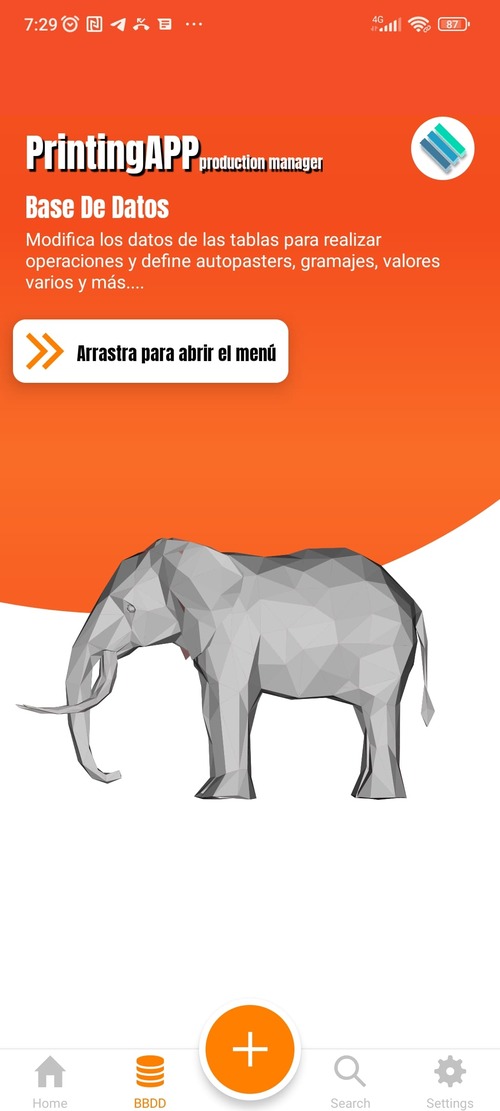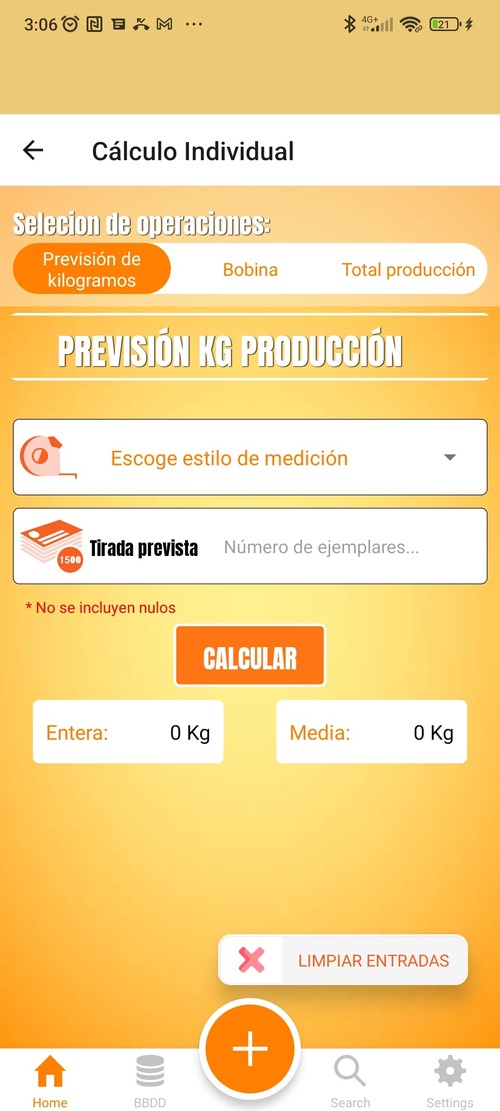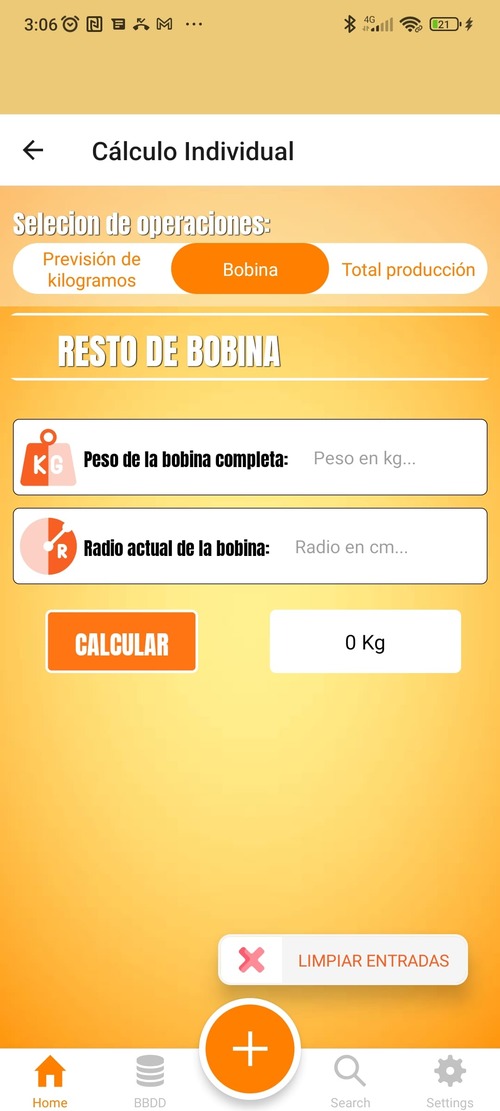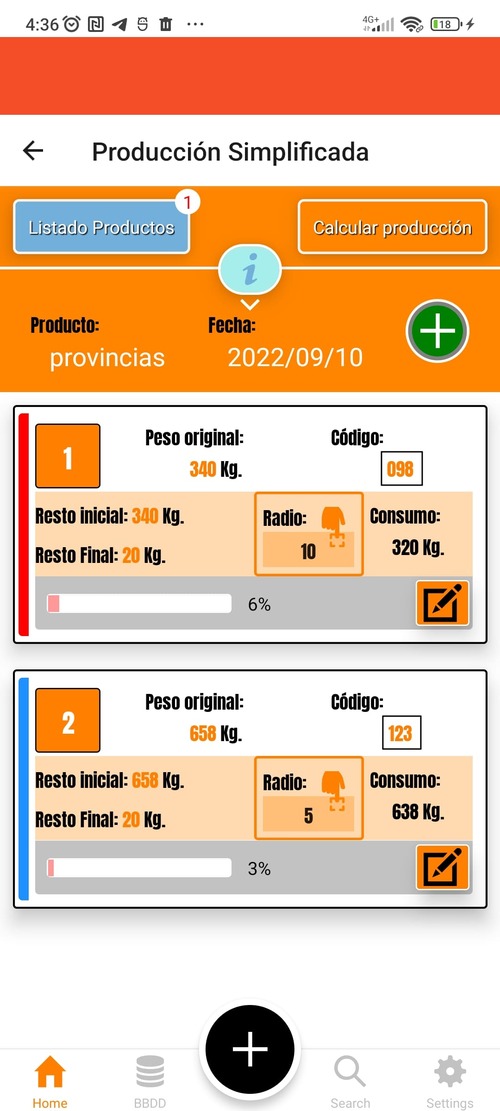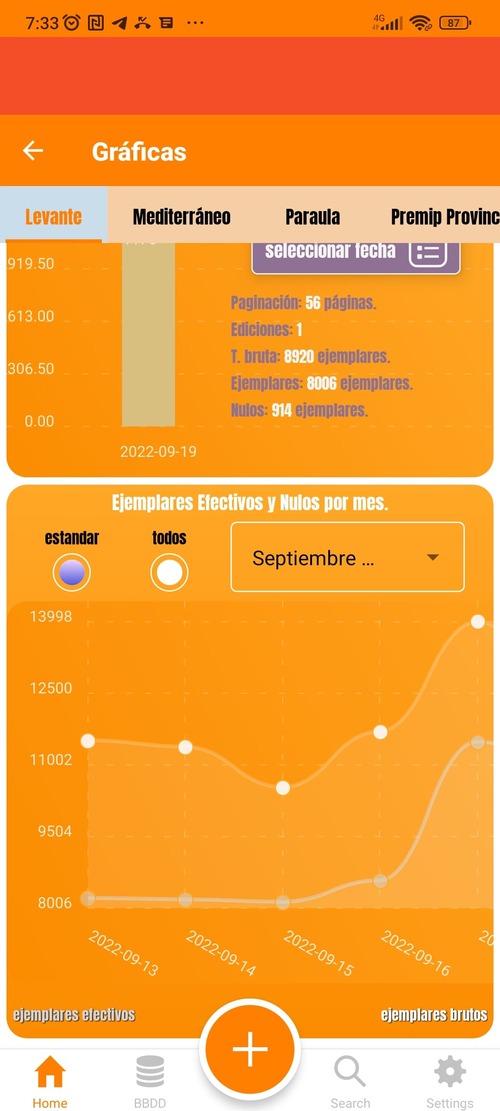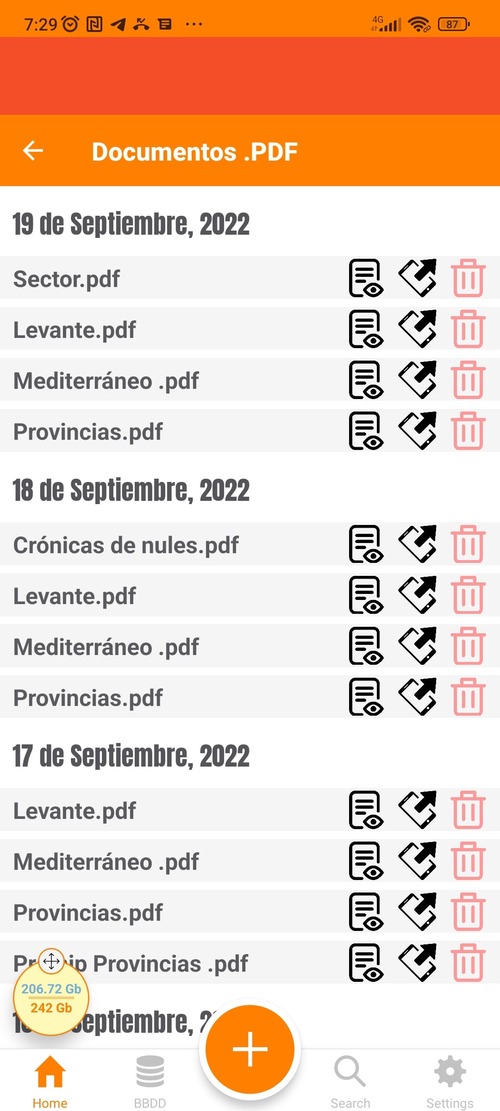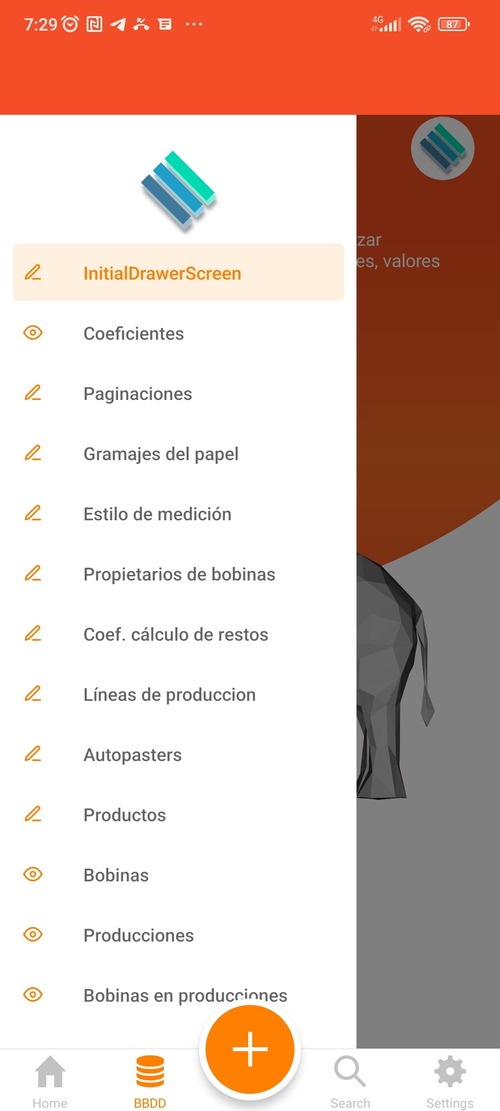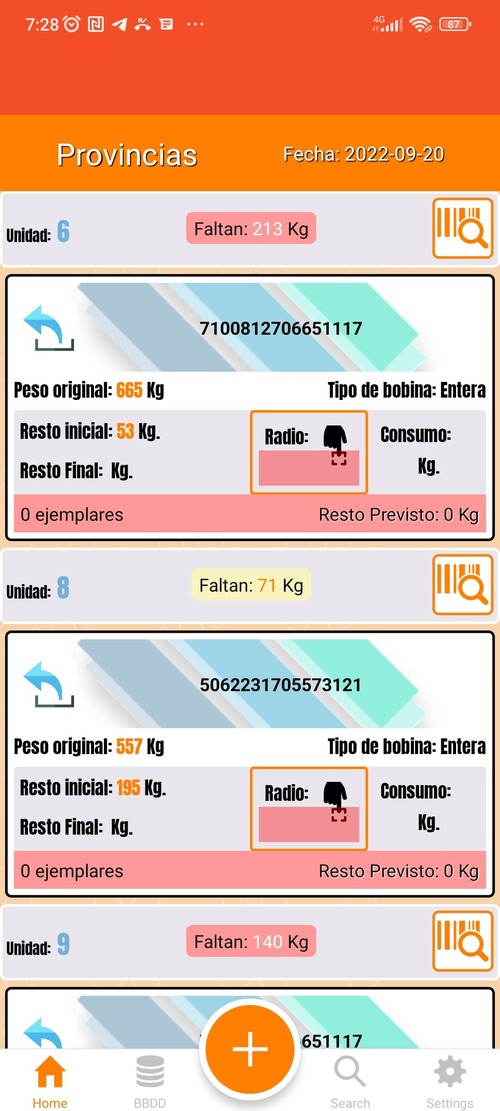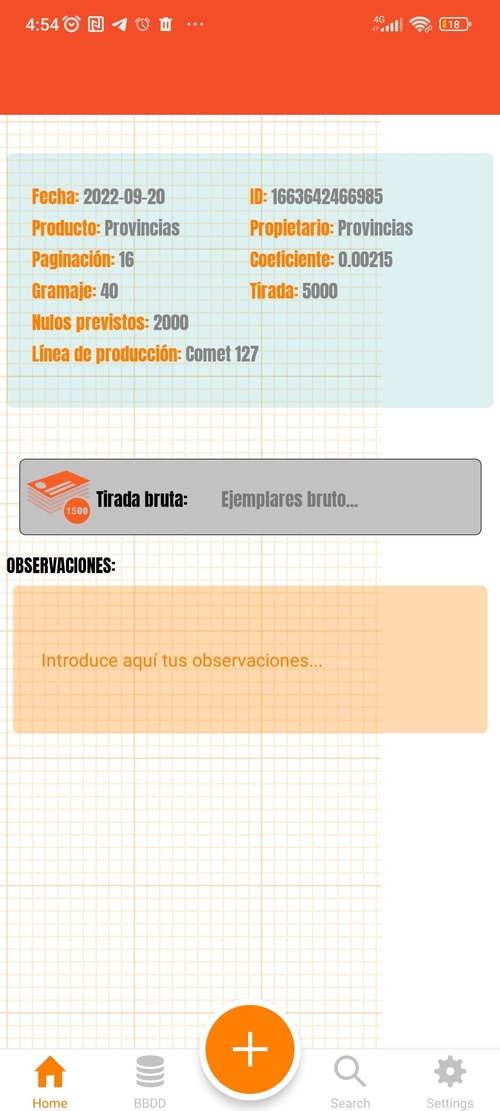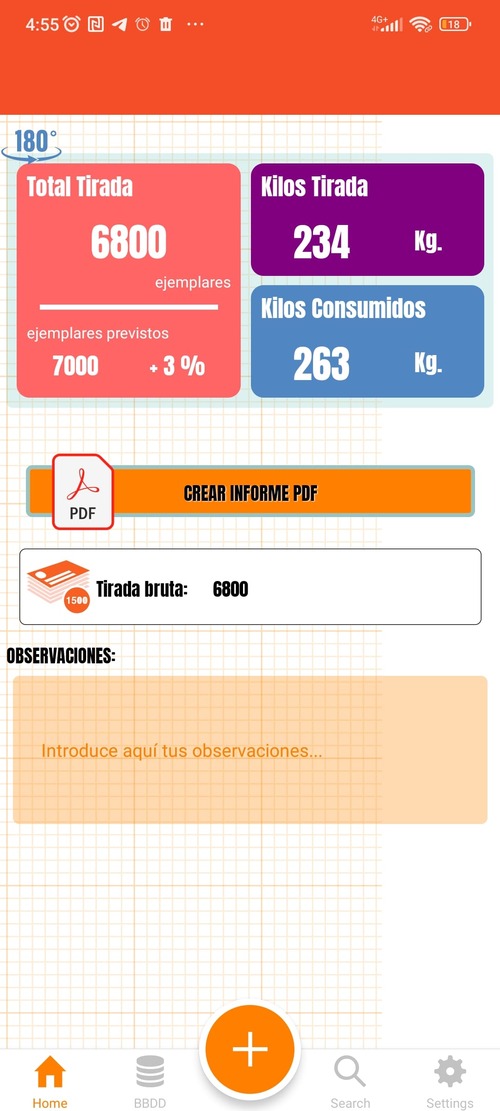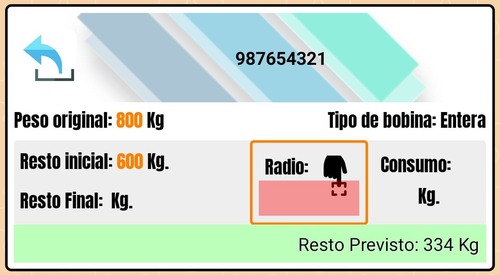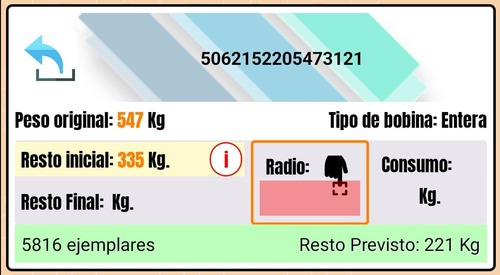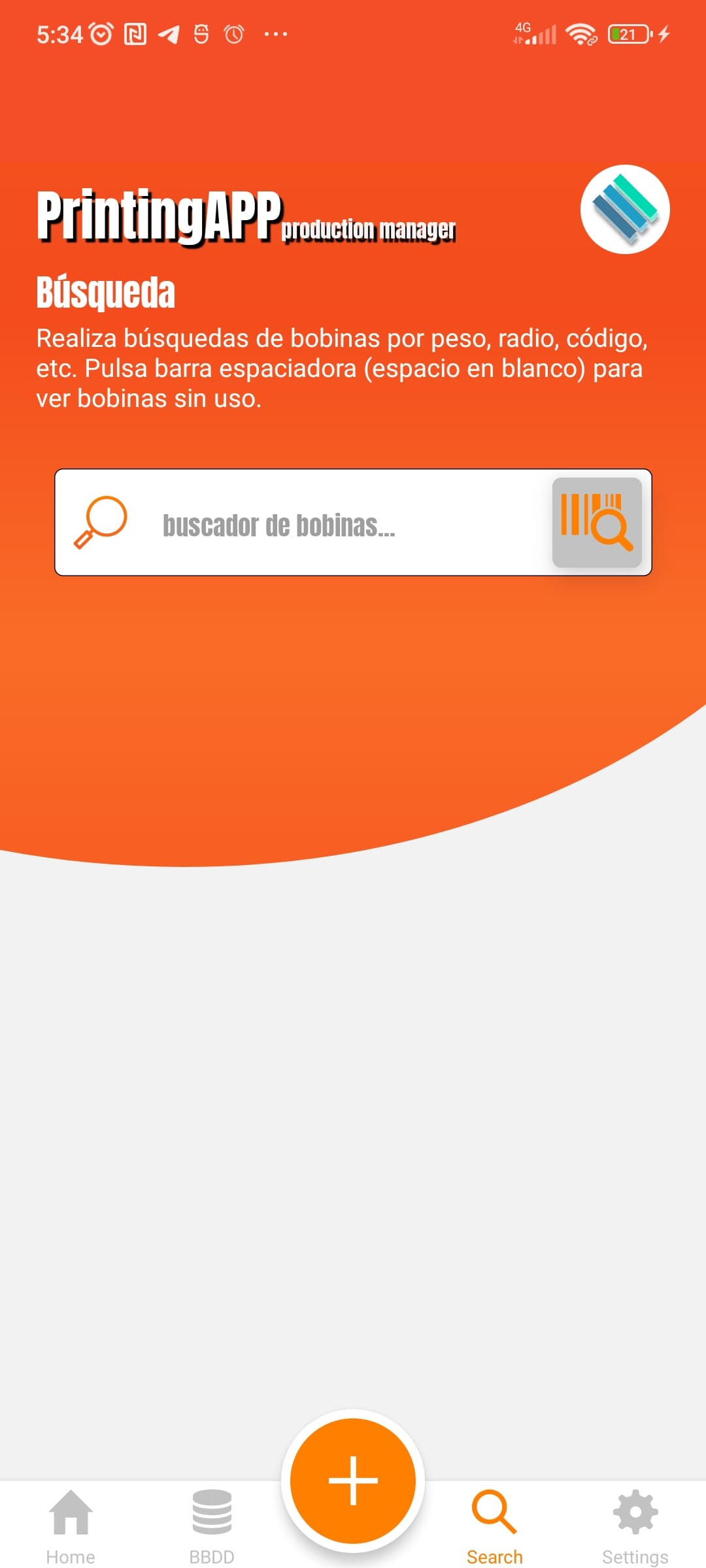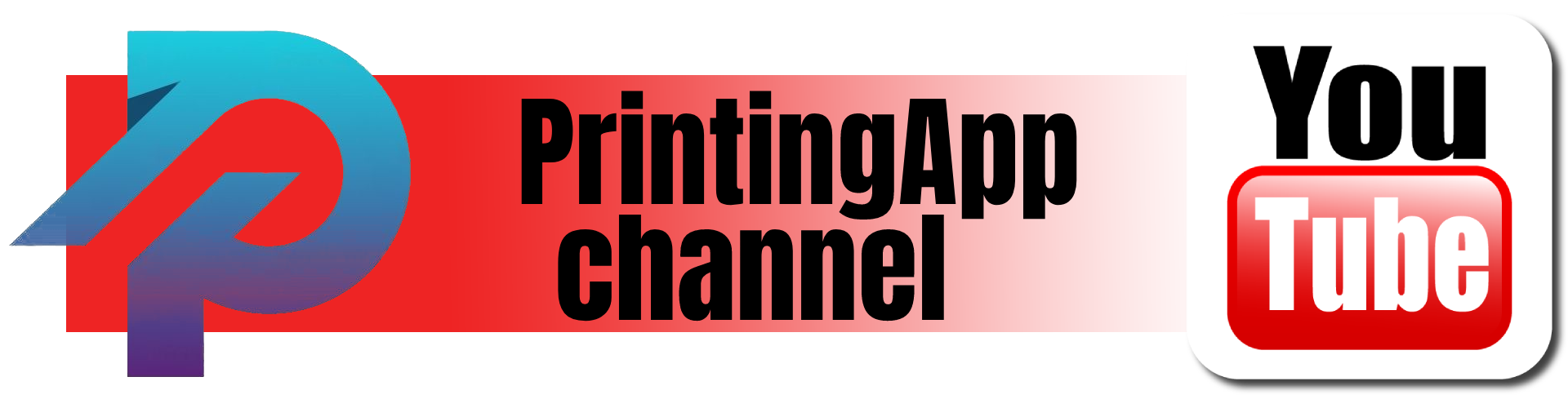¿Cómo funciona?
Con la utilidad de producción simple podrá crear producciones sin escanear códigos,
introduciendo
los datos y bobinas. No es necesario introducir la numeración completa, tan solo un alias que le
sirva como referencia.
Al seleccionar esta opción, el botón central de la aplicación cambiará de color, negro para ser
más
exacto. Esto le indicará que se dispone a generar una producción sin actuar sobre la base de
datos.
Al pulsar el botón central, se muestra la pantalla de configuración para generar la producción.
Una
vez sean rellenados los campos, la producción estará activa. Puede generar tantas como desee.
Cuando existan producciones activas, el botón superior izquierdo contendrá un pequeño círculo en
su
margen superior derecho donde indicará cuantas producciones continúan activas. Al pulsar el
botón,
se visualizará una lista de las producciones abiertas.
El botón superior derecho, "calcular la producción", solo se activará cuando todos los datos
correspondientes a las bobinas en producción estén completos para realizar los cálculos
habituales
de consumo.
Justo entre los dos botones dispone de un icono que, al pulsar sobre él, despliega más datos
sobre
la producción y dos campos para rellenar a modo de anotaciones si lo cree necesario. No afectan
al
resultado de las operaciones de cálculo. Estos datos se conservarán durante el tiempo que la
producción esté activa.
A la derecha existe un botón circular verde con el signo plus, muy parecido al botón central de
la
aplicación. Este botón sirve para introducir bobinas en cada autopaster.
Al pulsarlo se observa un menú con diferentes opciones (autopaster, identificación, etc.) en las
cuales deberá introducir los datos de la bobina. El último campo solo será rellenado si la
bobina no
está completa.
Al crear y asignar una bobina a un autopaster se crea una tarjeta de bobina donde se indicarán
los
datos de la misma, así como el porcentaje de papel en el momento de ser introducida en la
producción. Esta tarjeta contiene dos tipos de acción.
El primero es el campo para introducir el radio de la bobina al acabar la producción. Al
introducir
dicho radio, la aplicación calcula el consumo de papel y lo refleja en sus respectivos campos,
así
como en la barra inferior de porcentaje.
El segundo tipo de acción es para modificar o corregir algún dato de la tarjeta. Está situado en
la
parte inferior derecha de la misma.
Como apunte final, cada tarjeta que pertenezca a cada uno de los autopasters definidos tendrán
una
banda de color a la izquierda, que para cada autopaster será de un color diferente y aleatorio.
Los
autopasters serán identificados mediante numeración ascendente. No hay posibilidad de modificar
la
numeración.